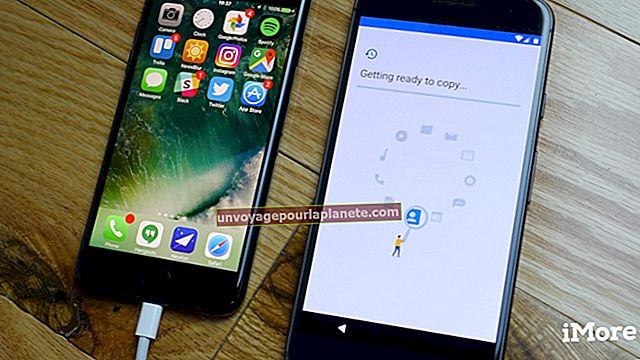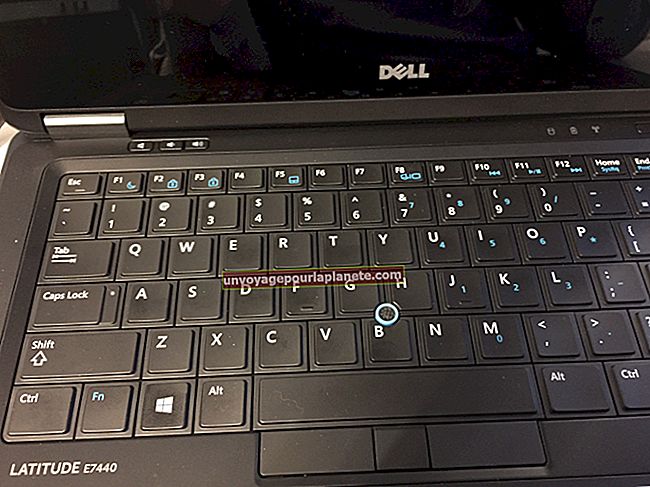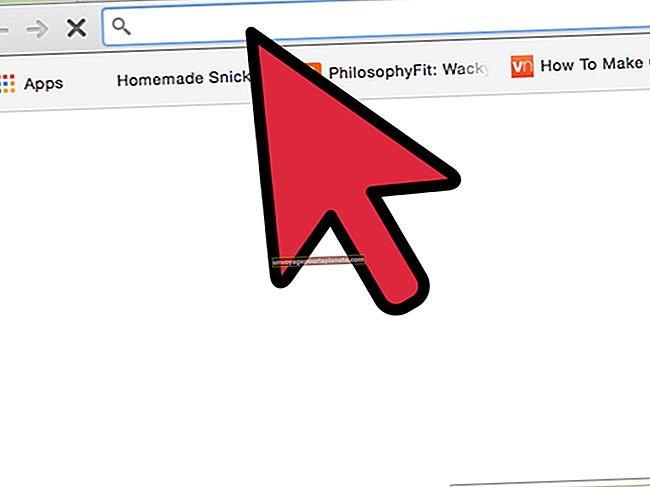如何在没有磁盘的情况下重新格式化戴尔
如果您最近购买了一台戴尔计算机,您可能会注意到它过去没有备份和恢复磁盘。现在,该公司不再需要存储您可能最终无法找到的CD,而是提供了两种选择来备份和还原您的计算机,其中一种甚至根本不需要磁盘。要重新格式化您的戴尔台式机或笔记本电脑,您将创建一个磁盘或 USB 存储密钥,或者您将使用位于硬盘驱动器上的出厂映像。
格式化我的戴尔电脑
格式化Dell计算机有两个主要选项。一种是创建您自己的媒体,然后您可以在需要时保存和使用它。为此,您将使用 戴尔操作系统恢复工具,位于戴尔网站上。另一种选择是使用硬盘驱动器上的内置映像。此过程取决于您计算机上的 Microsoft Windows 版本。
重要的是要注意,无论您使用哪种方法还原Dell计算机,它都会擦除系统上的所有内容。这意味着您需要花大量时间备份所有文件并确保可以再次下载它们。您可能还想记下您使用的所有应用程序,以便在恢复过程中不会遗漏任何内容。
还原之前
在你之前 恢复出厂设置的戴尔笔记本电脑,可能有一些更好的选择。如果你有 Windows 10,您可以刷新操作系统而不会丢失任何内容。只需在桌面上的搜索框中键入重置。选择重置此电脑、开始使用和保留我的文件。选择需要重新安装的任何应用程序和驱动程序,然后按照提示进行刷新。
如果问题是最近出现的并且您怀疑它与已安装的内容有关,您可以执行系统还原并返回到以前的版本。您的计算机会定期创建还原点,因此您只需后退一步即可解决问题。
没有磁盘还原
如果您愿意,最简单的方法 格式化戴尔笔记本电脑 或台式机将使用Windows恢复环境重新安装。此选项仅适用于随附的设备 2GB 内存和 32GB 存储空间 或更高。这将删除您自己的所有文件,但会将计算机恢复为从Dell出厂时的状态。
首先,您需要在桌面的Windows搜索框中输入重置,然后选择 重置这台电脑 (系统设置)。在高级启动下,您将选择立即重启。系统将提示您选择一个选项,此时应选择“疑难解答”,然后选择“工厂映像还原”。
创建和使用恢复磁盘
使用Dell OS Recovery Tool,您可以创建计算机映像,如果需要还原计算机,可以使用该映像。为此,您需要将服务标签从计算机上取下来,并将空白的USB驱动器 至少 16GB 空间。
开始准备必要的媒体以 格式化戴尔笔记本电脑 或台式机,您将选择台式机上的Dell OS Recovery Tool图标,然后单击“入门”和“下一步”。在图像上选择此设备和您想要的操作系统。然后,您将连接USB驱动器,并按照提示创建安装媒体。
使用恢复盘
当您准备好 格式化我的戴尔计算机,您将插入带有恢复媒体的 USB 驱动器,然后重新启动 PC。然后,您将按照以下步骤操作:
- 什么时候 你看到 Windows 标志, 按F12键 直到在屏幕的右上角看到“准备一次启动菜单”字样。
- 从 在启动菜单中,选择 USB 驱动器并按 Enter。
- 选择 进行故障排除,然后从驱动器中恢复。
- 在此刻, 驱动器上的所有信息将被删除。
- 去完成 安装时,请按照屏幕上的提示进行操作。
- 您可能会 发现此安装过程需要一段时间,并且需要多次重新启动。
恢复早期的操作系统
如果你有 视窗 8.1 或 7,还需要执行几个其他步骤。如果您在购买计算机后的某个时间升级了操作系统,则需要安装原始操作系统,然后在恢复后升级到较新的操作系统。这意味着您需要在 USB 驱动器上安装较早版本的操作系统映像。
步骤 恢复出厂设置的戴尔笔记本电脑 或装有Windows 8.1或Windows 7的计算机如下:
- 连接 USB 驱动器。
- 重新开始 和 按 F12 键 直到你看到准备 一度 引导菜单。
- 选择 USB驱动器出现在菜单下,然后按Enter。
- 选择 您可以在Windows安装程序屏幕上选择首选项,然后在出现该选项时选择立即安装。
- 在下面 安装类型,选择自定义(高级),然后选择最大的磁盘作为主分区。
- 如果你的 主分区只有0GB可用空间,请选择“未分配空间”。
- 你会有 格式化选定的分区。
- 视窗 将自行完成其余步骤。
恢复计算机的功能
完成后, 恢复出厂设置的戴尔笔记本电脑 或桌面程序,则需要使计算机恢复正常运行。您将首先通过转到设置-更新和安全-Windows 更新-检查更新来运行所有操作系统更新。继续检查更新,直到您收到没有可用更新的通知。
您还需要检查所有Dell更新。您可以在 戴尔驱动程序和下载 网站,它将提示您输入服务标签号以查找适用于您的任何更新。您将获得可用驱动程序和版本的列表。要下载,只需选择所需的即可。
系统更新之后,就可以还原文件和应用程序了。
- 导航 到控制面板。
- 选择 系统和维护,然后是备份和还原中心。
- 选择 从选项中进行高级还原。
- 选择 来自另一台计算机上的备份中的文件。
- 浏览 到您制作的备份并开始还原过程。
- 一次 您已放置好文件,则可能需要下载以前拥有的所有应用程序,包括 Microsoft Office 365。
擦拭干净戴尔计算机
在某些情况下,原因是 格式化我的戴尔电脑 以便您可以出售或回收它。在这些情况下,您需要擦除其上的所有数据。为此,您仍然可以使用恢复磁盘来还原映像,但是重要的是要意识到仍然可以保留数据痕迹。要完全删除驻留在硬盘驱动器上的所有数据,您需要使用数据销毁程序。
如果要完全擦除而不是完全擦除,可以使用多个免费破坏程序。 格式化戴尔笔记本电脑 或台式机。 数据库, 品牌名称的缩写 达里克的靴子和核弹, 是最流行的擦拭工具之一。它将引导您完成这些步骤,然后进行多次擦除以确保所有数据痕迹都消失了。然后,您可以将其传递,出售或放心捐赠。